Win7系統有很多個性化設置,其中有一項就是提供了文件夾的單獨視圖設置,我們可以在不同的文件夾中選擇不同的視圖,比如列表、小圖標、大圖標,詳細資料等等。不過有些朋友喜歡讓Win7系統中所有的文件夾都使用同一種視圖設置,設置方法也非常簡單。來!下面一起看看如何讓Win7系統中所有的文件夾視圖“向我看齊”!
隨意打開一個文件夾,點擊“更改您的視圖”按鈕

,設置好自己最習慣的視圖方式,比如“列表”。
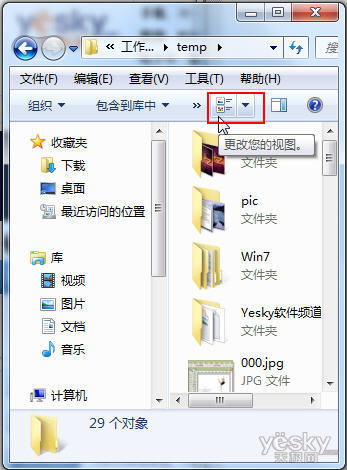
小技巧:反復點擊“更改您的視圖”按鈕

,文件夾視圖會在幾種狀態中輪流切換。當然,我們也可以點擊按鈕右邊的黑色小三角,從彈出菜單中選擇需要的視圖。
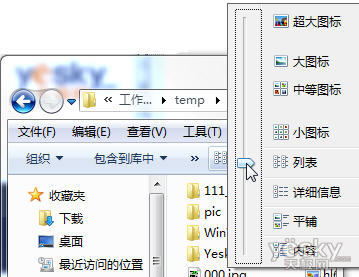
確定好需要的文件夾視圖之後,點擊文件夾左上方“組織”按鈕,從彈出菜單中中選擇“文件夾和搜索選項”。
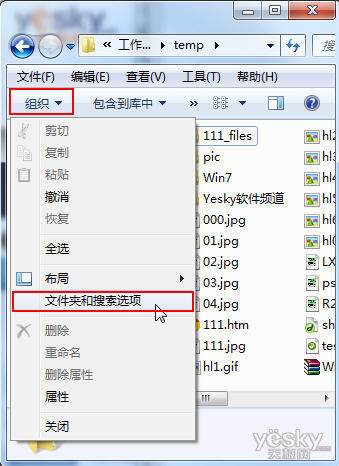
在彈出的“文件夾選項”窗口中,切換到“查看”選項卡,點擊“文件夾視圖”下的第一個“應用到文件夾”按鈕。
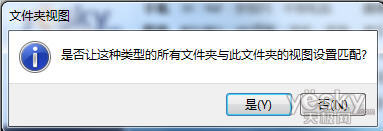
彈出對話框會詢問“是否讓這種類型的所有文件夾與此文件夾的視圖設置匹配?”,點擊“是”按鈕進行確認。
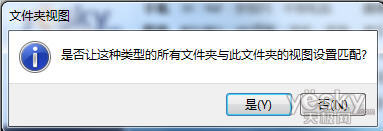
這樣,Win7系統中所有文件夾的視圖顯示方式就設置成統一的模式了。即有個性化,也可以提供統一設置,Win7系統確實為用戶想得周到。
現在,Win7系統已經售出了4.5億份,成為越來越多人心目中工作學習和生活的好伙伴。還在使用WinXP的朋友,不妨嘗試升級到Win7,一起體驗Win7系統的酷炫界面、強勁性能以及各種貼心方便的新功能吧!